怎么把手机的照片传到电脑,图文详解把手机的照片传到电脑
- 2018-04-04 11:00:39 分类:常见问题
有时候手机内存不够用我们就会删除手机里的一些照片,但是却又舍不得。如果我们有自己的电脑的话,这时我们可以将照片从手机传到电脑中进行备份。居然还有这种骚操作,下面,小编就来跟大家讲解把手机的照片传到电脑的操作。
现实生活中,我们较多的用手机相机拍照,拍得多了,不仅占用了手机太多的内存空间,而且还有丢掉的可能,怎么办?不妨把手机上的照片导出到电脑的一个硬件设备上长时间的保存,下面,小编给大家带来了把手机的照片传到电脑的图文教程了。
怎么把手机的照片传到电脑
首先在电脑上打开浏览器,输入网址wx.qq.com
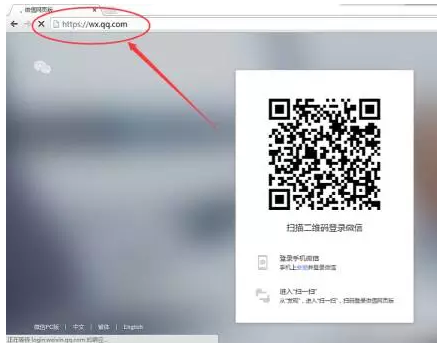
手机示例1
在手机微信里打开“扫一扫”
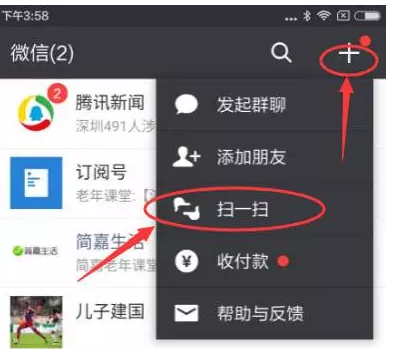
手机示例2
扫描电脑网页上的二维码
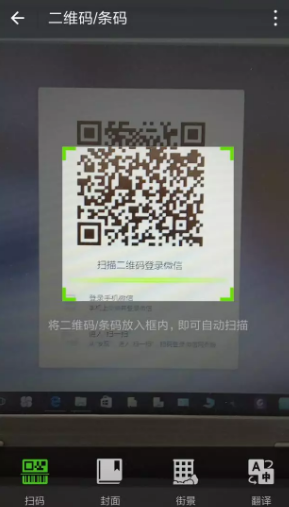
手机示例3
出现登录页面,点击登录
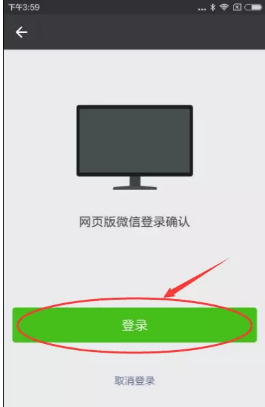
手机示例4
登录后电脑和手机的界面分别
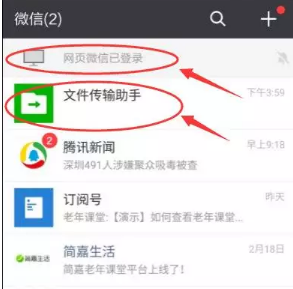
电脑示例5
最上面出现,网页微信已登录提示
自动出现,“文件传输助手”的联系人
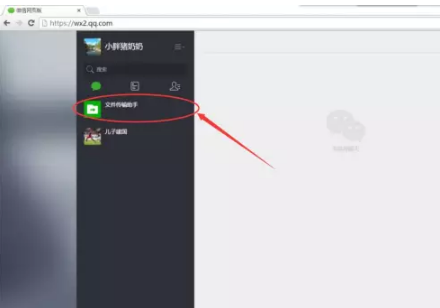
手机示例6
左侧出现“文件传输助手”的联系人
手机上打开“文件传输助手”的对话界面,点“+”发送图片
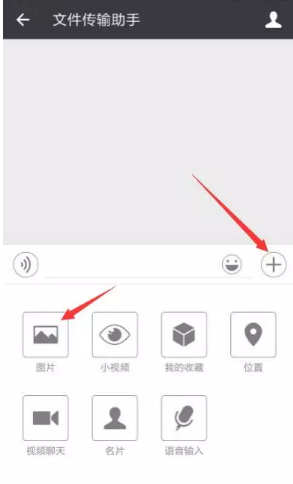
手机传照片示例7
选择要传的照片,一次最多传9张,选完后记得点右下角的“预览”
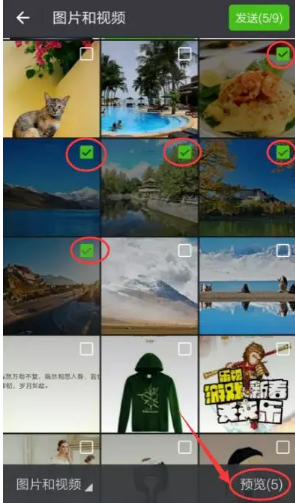
手机示例8
记得点“原图”。选中“原图”
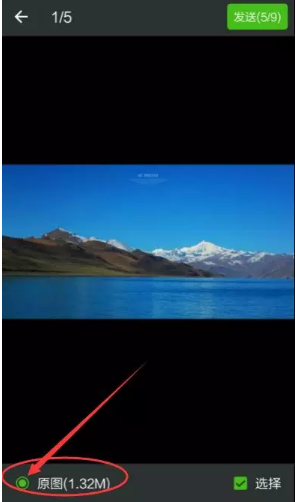
电脑示例9
手机发送完成
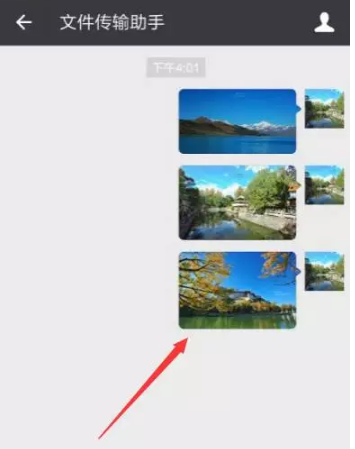
手机示例10
电脑端打开“文件传输助手”
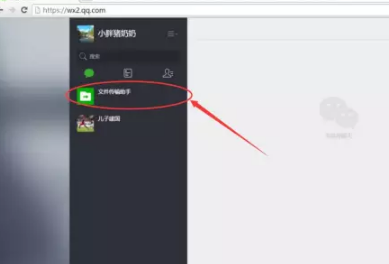
手机示例11
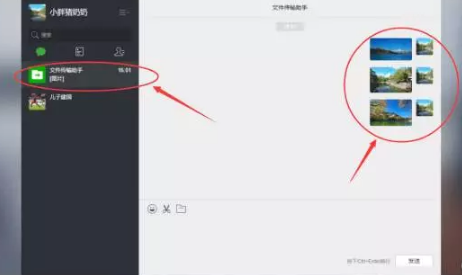
电脑示例12
在电脑上把照片保存到理想的位置
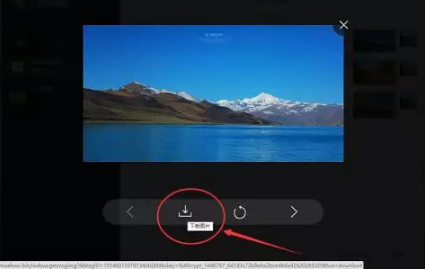
手机示例13
都完成后,手机上可以退出网页版微信
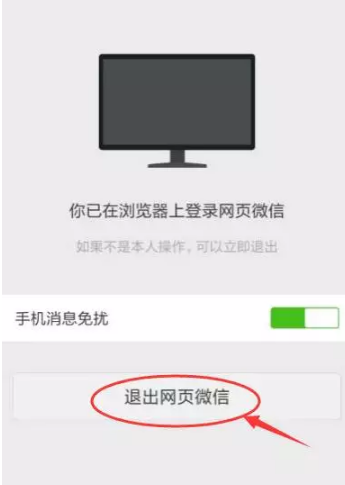
电脑示例14
点击“确定”
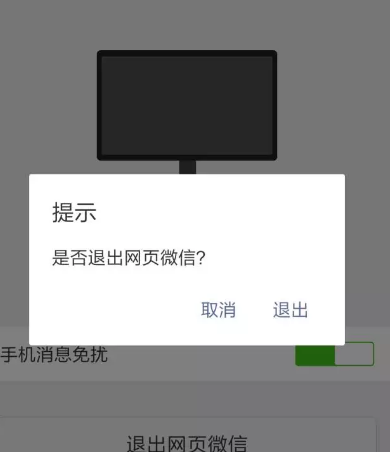
照片示例15
以上就是把手机的照片传到电脑的操作方法了。